Cuando la gente publica 500 millones de tweets diarios en Twitter, ahora X, seguro que te encuentras con contenidos interesantes. Aunque puedes marcar la publicación como favorita, siempre existe el riesgo de que el autor elimine el tuit. ¿Cómo guardar el tuit para que permanezca contigo, aunque ya no exista en X? La solución es hacer una captura de pantalla de Twitter.
¿Cómo capturar la pantalla del mensaje y sus respuestas para poder guardar la discusión en línea? En el siguiente artículo te explicamos cómo hacerlo, qué aplicaciones debes utilizar y mucho más.
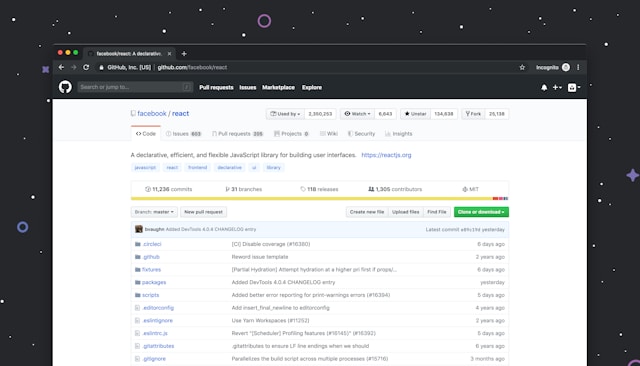
Índice
Aplicaciones para hacer capturas de pantalla de Twitter: 2 herramientas para fotografiar tus publicaciones favoritas
Hay montones de aplicaciones para hacer capturas de pantalla de Twitter en App Store y Play Store. ¿Cuáles deberías utilizar? Aquí tienes dos aplicaciones que te ayudarán a hacer capturas de pantalla de conversaciones en X:
- Picsew - Capturas de pantalla para iOS: Picsew es una popular aplicación de iOS para hacer capturas de pantalla. Es muy útil con la aplicación móvil X, que te permite hacer capturas de pantalla con desplazamiento. Esto te permite capturar largas capturas de pantalla, es decir, incluir la sección de respuesta en una sola imagen. Tiene funciones como unir varias capturas de pantalla, exportar el archivo como PDF y eliminar la barra de estado.
- Screenshot Easy para Android: Screenshot Easy ofrece múltiples funciones que facilitan la captura de pantalla. La función de captura de pantalla con desplazamiento funciona bien con X, permitiéndote guardar toda la conversación de Twitter. Otras funciones incluyen agitar el dispositivo y utilizar el botón de encendido para activar o desactivar la captura de pantalla.

Las mejores herramientas para hacer capturas de pantalla de Twitter: 2 formas de capturar tuits como imágenes
¿Y si no quieres descargarte una aplicación de terceros o utilizas tu navegador de escritorio? En este caso, puedes utilizar estas dos mejores herramientas de captura de pantalla de Twitter.
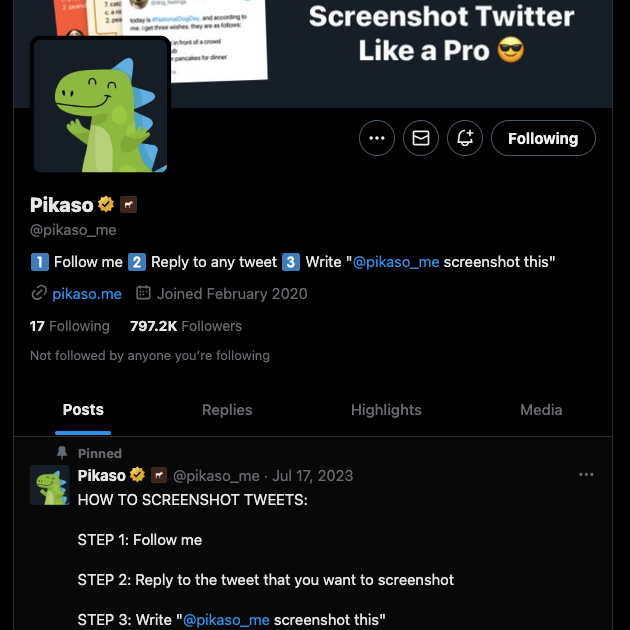
1. Menciona a Pikaso en la sección de respuestas del mensaje
Pikaso es un bot gratuito de Twitter que toma una imagen de cualquier tuit. A continuación te explicamos cómo utilizar este bot en cualquier dispositivo, siempre que estés en Twitter, también conocido como X:
- Ve a X en tu dispositivo e inicia sesión en tu perfil de redes sociales.
- Busca a Pikaso (@pikaso_me) en X y sigue al bot. De lo contrario, el bot no capturará pantallas ni te las enviará.
- Busca el tuit del que quieras hacer una captura de pantalla.
- Utiliza el siguiente comando para capturar una imagen del post - @pikaso_me screenshot this.
- Espera unos segundos y el robot responderá a tu comentario. Adjuntará una imagen del post.
2. Pika puede tomar una captura de pantalla y personalizar la imagen
Si buscas una solución mejor, es decir, una herramienta con opciones de personalización, deberías utilizar Pika. La siguiente guía explica cómo utilizar esta herramienta para tomar capturas de pantalla en su dispositivo:
- Busca la entrada que quieras capturar y conviértela en imagen.
- Si utilizas un navegador de escritorio, puedes obtener la URL del tuit en la barra de direcciones. En la aplicación, toca el botón Compartir situado debajo de la publicación y selecciona Copiar enlace.
- Visita pika.style en un navegador y sitúa el cursor sobre la pestaña Editor de capturas de pantalla en el menú superior. Abre Tweet Screenshot en Plantillas populares para visitar el editor de capturas de pantalla.
- Pega la URL del post en la casilla con el siguiente texto - Pegar URL del Tweet y Pulsa Intro.
- Haz clic con el botón izquierdo del ratón en el botón Obtener Tweet y espera a que la herramienta cargue la entrada.
- Personaliza la imagen según tus necesidades. Puedes cambiar el tamaño de la fuente y del tweet, la anchura, la redondez, la sombra y la posición. También puedes editar el tamaño del lienzo para publicar capturas de pantalla en otras plataformas de redes sociales.
- Después de personalizar la imagen, haga clic con el botón izquierdo del ratón en la flecha hacia abajo situada junto al botón Guardar.
- Guarde la captura de pantalla X como archivo .png o .jpg.
Esta es la versión gratuita de la aplicación. La versión Pro, que le da características como:
- Añadir marcas de agua personalizadas
- Patrones de fondo adicionales
- Posibilidad de guardar los preajustes
- Mostrar u ocultar medios adjuntos, fecha y hora, logotipo del tuit y métricas de la publicación
- Cambiar el fondo y el color del texto
- Convertir la captura de pantalla en un archivo .svg o .webp
Cómo hacer una captura de pantalla de un tuit en Android, iOS, macOS y Windows
El sistema operativo (SO) que utilices viene con herramientas de captura de pantalla incorporadas. A continuación te explicamos cómo utilizar esta función en distintos dispositivos:
- Android: Debes mantener pulsados los botones de encendido y bajar volumen simultáneamente. Puedes hacer capturas de pantalla con desplazamiento si tu dispositivo funciona con Android 12.0 o superior. Esto te permite decidir qué parte del tuit y de las respuestas quieres capturar.
- iOS: Pulsa el botón de encendido y el de subir volumen de tu iPhone para capturar el tuit en la pantalla. Aunque iOS dispone de capturas de pantalla con desplazamiento, esta función solo funciona en las apps y sitios web de Apple.
- macOS: Mantén pulsadas las siguientes teclas para hacer una foto de lo que hay en tu pantalla - Mayúsculas + Comando + 5. Esto te da más control sobre lo que quieres incluir en tu captura de pantalla. Mayúsculas + Comando + 3 captura toda la pantalla.
- Windows 10 y 11: Pulsa simultáneamente las siguientes teclas del teclado: tecla Windows + Mayúsculas + S. Se abrirá la herramienta de recorte en la pantalla. Mantén pulsado y arrastra el ratón sobre la sección del tuit que quieras capturar.

FAQ sobre X Captura de pantalla
Esta sección ofrece respuestas a preguntas sobre las capturas de pantalla de Twitter:
¿Notifica Twitter las capturas de pantalla?
No, Twitter no notifica capturas de pantalla. La plataforma no ofrece esta utilidad a sus usuarios. Ni siquiera los usuarios de Twitter con X Premium o Premium + disponen de esta función. Así que puedes hacer una captura de pantalla de un tuit sin problemas.
¿Muestra Twitter capturas de pantalla?
Puedes utilizar los bots de captura de pantalla de Twitter, Pikaso (@pikaso_me) y Screenshot Bot (@get_screenshot). Para hacer una captura de pantalla, menciona estos X bots en la sección de respuesta del tuit. Los bots sólo funcionan si los sigues.
¿Qué bot de captura de pantalla deberías usar en Twitter?
Puedes utilizar los bots de captura de pantalla de Twitter, Pikaso (@pikaso_me) y Screenshot Bot (@get_screenshot). Para hacer una captura de pantalla, menciona estos X bots en la sección de respuesta del tuit. Los bots sólo funcionan si los sigues.
Eliminar Tweets que contengan capturas de pantalla con TweetDelete
Con esta guía, podrás hacer capturas de pantalla y guardar cualquier tuit. Utilizar la función de captura de pantalla integrada en cualquier dispositivo es la forma más sencilla de capturar lo que aparece en tu pantalla.
¿Y si las X capturas de pantalla que hiciste contienen tu información personal? O si quieres borrar publicaciones que contienen capturas de pantalla que ya no quieres compartir.
En estas situaciones, X no facilita la eliminación de varios tweets.
Afortunadamente, TweetDelete te asegura que nunca tendrás dificultades para borrar cientos de publicaciones. La función de borrado masivo detweets te ayuda con esta tarea, ya que puede eliminar publicaciones basándose en palabras clave y rangos de fechas.
También puede ejecutar la tarea de borrado automático de tweets, que funciona en segundo plano. Al configurar esta función, debes proporcionar intervalos de fechas, palabras clave y hashtags.
Una vez que TweetDelete tiene esta información, escanea tu perfil y busca tweets que contengan los datos proporcionados. Si un tuit con una captura de pantalla de Twitter coincide con tus criterios, elimina la publicación automáticamente.
También viene con la función unlike tweets, que elimina tus likes de publicaciones específicas. Utiliza TweetDelete hoy mismo para eliminar tweets, comentarios y "me gusta" con unos pocos clics.










